Hızlı Başlat Çubuğunu Windows 7'ye Nasıl Eklerim?

Windows 7 görev çubuğu, bilgisayarın işlevselliğini birleştirir. Hızlı Başlat çubuğu normal görev çubuğu sekme düğmeleri ile. Yeni Windows Arama ile hatta birleştiğinde RocketDock (MrGroove’nin favori aracı), çoğu kullanıcı mutlu bir şey. Ancak çoğu insan değilim, çünkü Hızlı Başlat çubuğunu hala özlüyorum.
Niye ya? Eski Hızlı Başlatma Çubuğu ile bir programın yeni bir örneğini açmak istiyorsanız tek yapmanız gereken uygun Hızlı Başlatma simgesini bir kez tıklamaktı. Yeni Windows 7 “sabitlenmiş” simgelerle, program zaten çalışıyorsa, yeni bir örnek açmak için simgeye sağ tıklamak için fazladan bir adım gerekir (shift + klik, Sol Tıklama Slaytı Yukarı da çalışır.) eminim yeni Sabitlenmiş Görev Çubuğuna ve Atlama Listelerine alışacağım ama şimdilik Hızlı Başlat Çubuğunu geri ekleyeceksiniz.
Windows 7'de Hızlı Başlat Çubuğunu Nasıl Geri Getirirsiniz
1. Sağ tık bu Görev Çubuğu. Bağlam menüsünde Click Araç çubukları> Yeni araç çubuğu
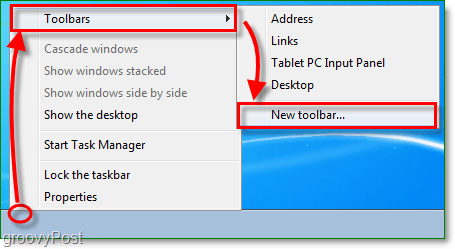
2. Açılır pencerede tip % appdata% MicrosoftInternet ExplorerQuick Başlat adres çubuğuna Basın Giriş veya o konuma göz atmak için.
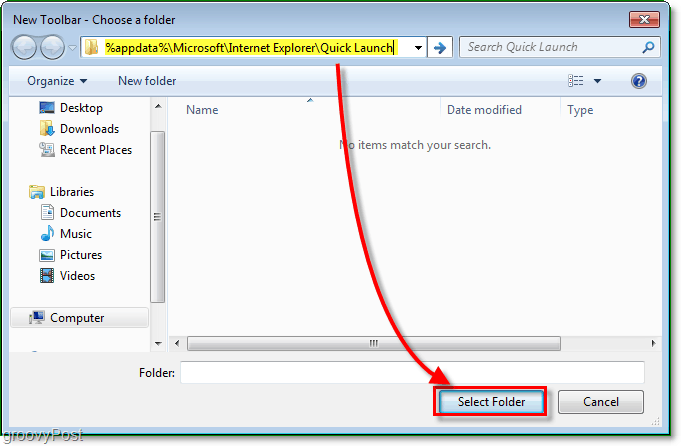
3. Bu hamle kendi adımını hak edecek kadar önemlidir: Sizden önce doğru yer olduğunuzdan emin olun. Click Dosya Seç.

4. Artık Görev Çubuğunun sağ tarafındaki tepsinin yanında Hızlı Başlat çubuğunun göründüğünü göreceksiniz. Düzgün bir görünüm elde etmek için hareket ettirmeniz gerekir. Ama önce kilidini açmamız gerek. Sağ tık bu Görev çubuğu, ve sonra Click Görev çubuğunu kilitle.
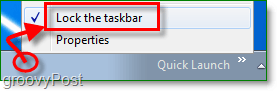
5. Şimdi Görev Çubuğu'nun kilidi açıldığında, serbestçe Sürüklemek bu Hızlı Başlat sola doğru tüm yol boyunca.
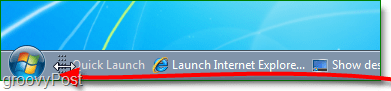
6. Geleneksel hızlı başlatma görünümünü vermek için, yapmanız gerekenler Sağ tık bu Hızlı Başlat bar ve sonra Devre Dışı Metni Göster ve Başlığı göster. Ne zaman yapılır Click Görev çubuğunu kilitle bitirmek için.
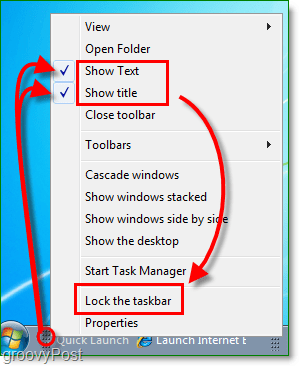
Bitti!
Artık, iyi bir ole’nin hızlı başlatma çubuğunu yeniden etkin hale getirdiniz. Bunu diğer teknikle birleştirirseniz, Windows 7'de Klasik Görünümü Etkinleştirme Ancak Vista ya da hatta XP gibi görünmesini sağlayabilirsiniz… Neden bunu yapmak istediğinizi bilmiyorum. :)
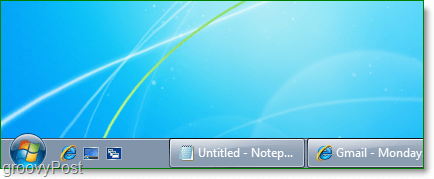










yorum Yap